Aplicaciones
¿Qué es OneNote y cómo funciona?


/es/aplicaciones/permisos-al-instalar-una-aplicacion/content/
Microsoft OneNote es una aplicación web útil para tomar apuntes, hacer listas y anotar cualquier cosa que no quieres que se pierda. La puedes descargar de forma gratuita en cualquier dispositivo, ya sea móvil o de escritorio, y consultarla en la nube en cualquier momento.
OneNote hace parte de los programas de Office. Es una aplicación que permite, de manera muy sencilla, organizar notas por temas. Lo hace por medio de la creación de Blocs de notas. Estos son como libretas o cuadernos compuestos de una o varias notas, los cuales puedes agrupar por secciones. Cada una de estas secciones abre un editor para que crees tus notas y puedas agregarles imágenes, vínculos, listas y etiquetas.
Existen actualmente varios servicios similares a OneNote en el mercado, como Evernote y Google Keep, este último sirve para anotar mensajes cortos, similares a las notas que escribes en los post-its y pegas en la pantalla de tu computador.
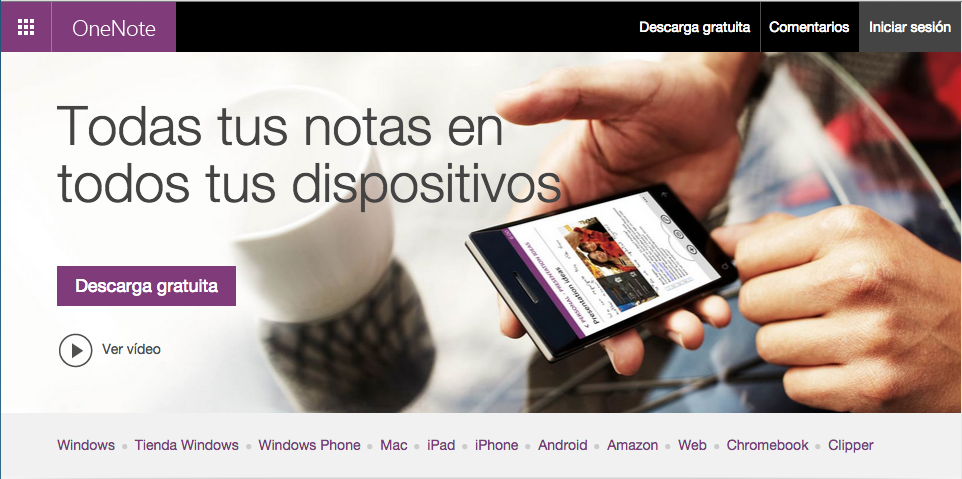
Una vez allí, haz clic en el botón Descarga gratuita o, un poco más abajo, se presentan las opciones de sistemas operativos para los cuales está disponible la aplicación. Haz clic sobre la opción a la que pertenece tu dispositivo.
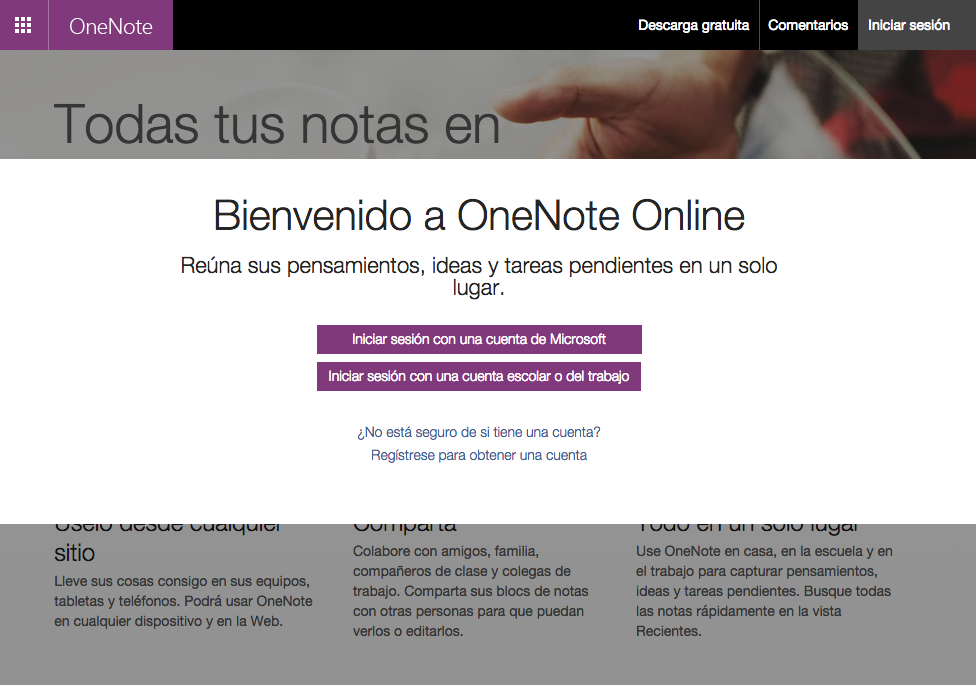
Si ya cuentas con una cuenta Microsoft, solo debes ingresar tus datos y listo. Los usuarios de correo terminados en @outlook.com, @msn.com o @hotmail.com son cuentas Microsoft, también algunos correos de cuentas escolares o de trabajo lo son. Debes preguntar en tu empresa o lugar donde estudias si tiene convenio con Microsoft, o simplemente hacer clic en el enlace ¿No está seguro de si tiene una cuenta?, allí te ayudarán a identificar cuáles cuentas son Microsoft y cuáles no. Si tu correo no es cuenta Microsoft, debes registrarlo. Para hacerlo, haz clic en el enlace Regístrese para obtener una cuenta ubicado en la parte inferior del pantalla.
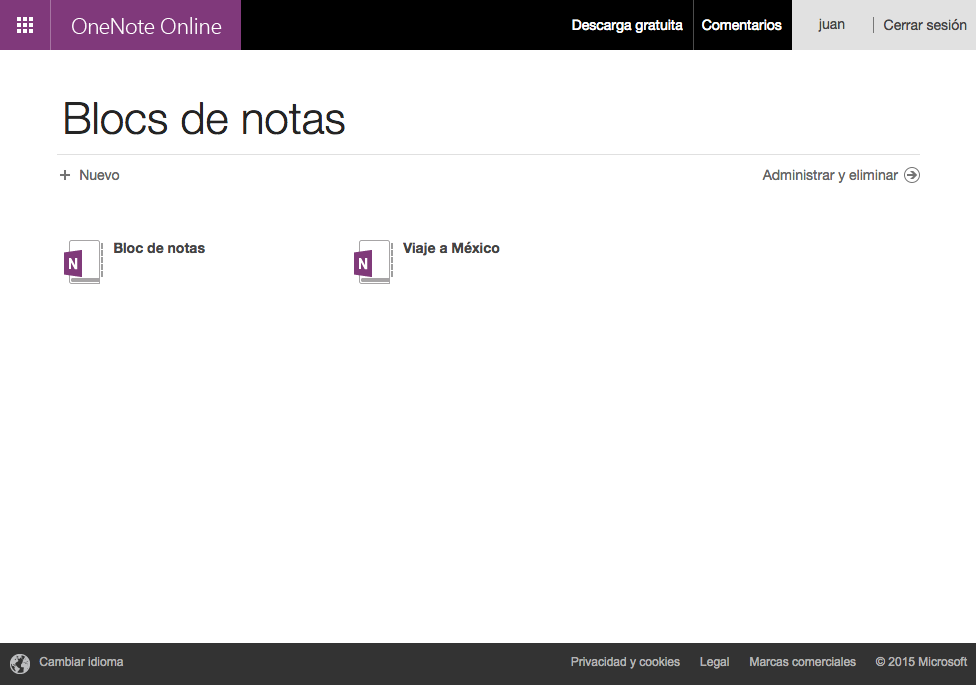
Al seleccionar un bloc se desplegará la lista de las páginas que lo componen. Elige la página que necesites y empieza a agregar tu contenido, ya sean textos, imágenes, listados, entre otros.
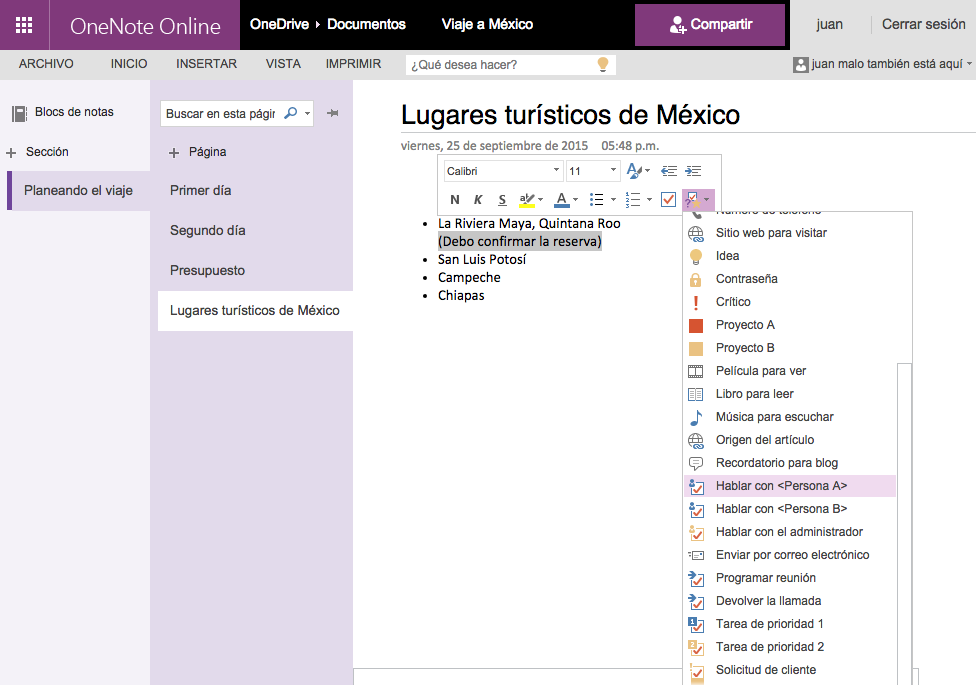
Así de fácil puedes tener tus notas en la nube y en cualquiera de tus dispositivos. Te invitamos a experimentar con este servicio de Microsoft.
/es/aplicaciones/test-aplicaciones-/content/